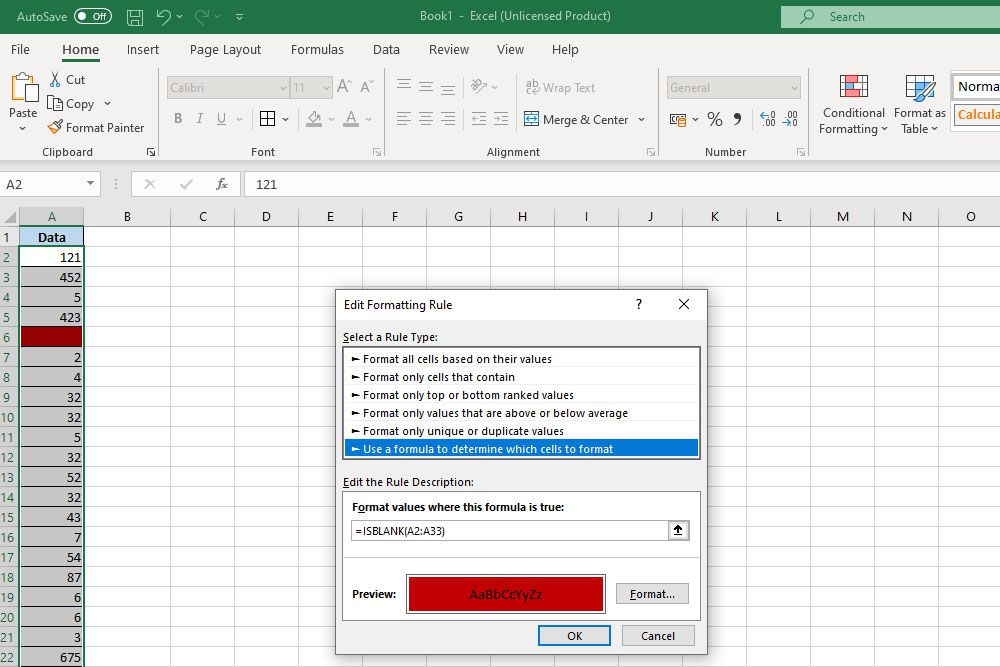Comment utiliser la fonction ISBLANK dans Excel
ce qu’il faut savoir
- Fonction : La fonction ISBLANK s’affiche sous la forme « =EST vide(cellule/plage)« Dans Excel.
- Formatage conditionnel : Sélectionnez Famille Balises > style > Mise en forme conditionnelle > nouvelles règles.
- Ensuite, sélectionnez Utiliser une formule pour déterminer les cellules à formater > Allez dans Fonctionnalités > Sélectionnez Format > Choisissez une couleur.
Cet article décrit comment utiliser la fonction ISBLANK dans Microsoft Excel 365 et Excel 2016 et 2019 (bien que la disposition du menu puisse varier légèrement).
Comment utiliser la fonction ISBLANK dans Excel
Vous pouvez utiliser ISBLANK à diverses fins de différentes manières, mais un exemple simple consiste à déterminer si une plage de cellules est vide ou remplie. Cela peut être très utile si vous avez besoin de la base de données complète, mais la parcourir manuellement prend un certain temps.
Dans cet exemple, nous utiliserons un exemple d’ensemble de données contenant une série de données pouvant représenter n’importe quoi dans la réalité. Dans la colonne B, nous utilisons la formule suivante :
=ESTVIERGE(A2)
Copier et coller la formule dans la colonne de données souhaitée remplace les cellules dans les cellules contiguës de la plage de données correspondante. Cela renverra un résultat de False dans n’importe quelle ligne avec des données et True dans les cellules où la saisie de données n’est pas recommandée.
Ceci est un exemple très simple, mais peut facilement être appliqué pour s’assurer que les cellules sont vraiment vides (plutôt que de simples espaces ou retours à la ligne), ou combinées avec d’autres fonctions (comme IF ou OR) pour une utilisation plus large et plus subtile.
Comment utiliser la fonction ISBLANK pour la mise en forme conditionnelle
Déterminer si une cellule est vide peut être très utile, mais vous pouvez toujours utiliser la mise en forme conditionnelle si vous ne souhaitez pas avoir une longue chaîne de texte FAUX et VRAI dans une autre colonne.
En prenant notre exemple d’origine, nous pouvons appliquer la même formule à une règle de mise en forme conditionnelle, qui nous donne la liste d’origine, mais utilise des cellules codées par couleur pour mettre en évidence qu’elles sont vides.
-
choisir Famille Étiquette.
-
à l’intérieur style groupe, sélectionnez Mise en forme conditionnelle > nouvelles règles.
-
choisir Utiliser une formule pour déterminer les cellules à formater.
-
à l’intérieur Formatez les valeurs où cette formule est vraie : case, entrez =ESTVIERGE(A2:A33).
Les plages spécifiées dans cette formule s’appliquent à notre exemple. Remplacez-le par la gamme souhaitée.
-
choisir Formatpuis choisissez une couleur d’identification distincte ou une autre modification de mise en forme pour aider à mettre en surbrillance la cellule.
-
choisir D’ACCORDpuis sélectionnez D’ACCORD encore. La formule sera ensuite appliquée à la gamme que vous choisissez. Dans notre cas, il met en évidence les cellules vides en rouge.
Qu’est-ce que la fonction ISBLANK ?
La formule ISBLANK vérifie si une cellule est vide. Autrement dit, il recherche dans la cellule toutes les entrées (y compris les espaces, les nouvelles lignes ou le texte blanc que vous ne pouvez pas voir) et renvoie la valeur false ou true, respectivement.
Sa formule générale est :
=ESTVIERGE(A1)
class= »syntaxe-ql »>
Ici, A1 peut être remplacé par n’importe quelle plage ou référence de cellule.
Merci de nous en informer!
Recevez les dernières nouvelles technologiques publiées quotidiennement
abonnement
Dites-nous pourquoi !
D’autres détails ne sont pas assez difficiles à comprendre